PPT中新建绘图画布如何设置网格对齐方式
1、首先点击编辑的PPT打开

2、接着点击“插入”

3、再点击“形状”打开,并点击“新建绘图画布”打开
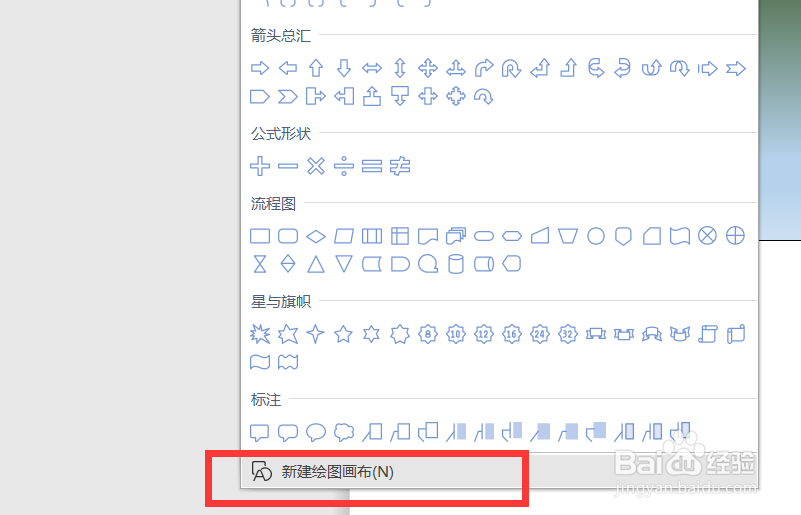
4、点击“对齐”打开

5、接着选择“绘图网格”打开
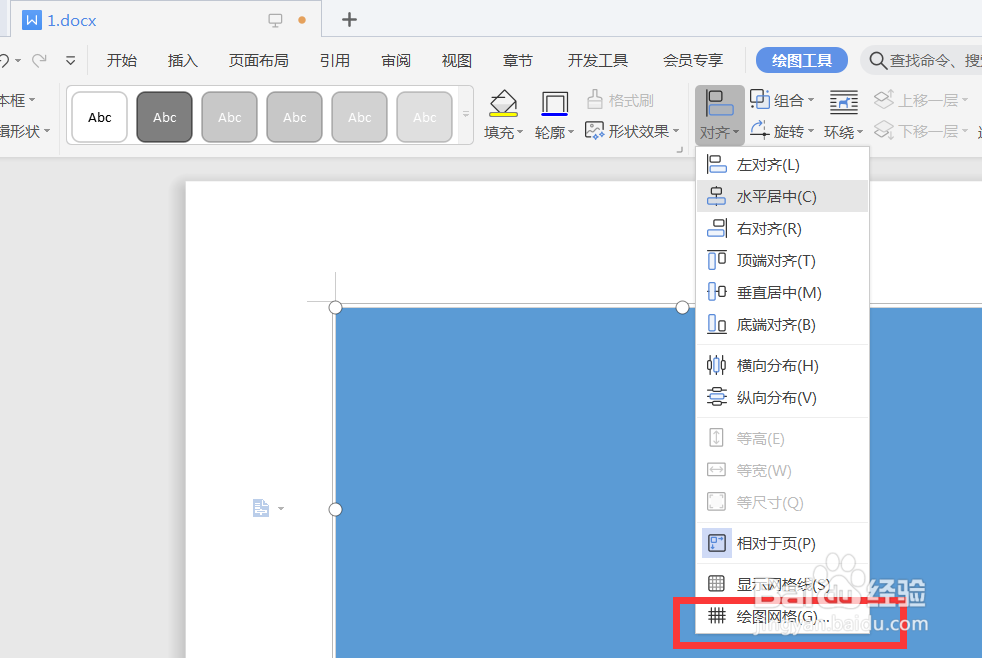
6、在打开的窗口中对齐一栏,勾选对齐方式即可

声明:本网站引用、摘录或转载内容仅供网站访问者交流或参考,不代表本站立场,如存在版权或非法内容,请联系站长删除,联系邮箱:site.kefu@qq.com。
阅读量:107
阅读量:151
阅读量:64
阅读量:81
阅读量:57